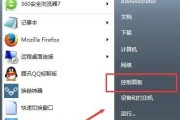在使用U盘过程中,我们可能会遇到Win7U盘被写保护的问题,导致无法对U盘进行写入操作,给使用带来不便。本文将介绍解除Win7U盘被写保护的最简单方法,帮助读者轻松实现U盘读写功能。

1.检查U盘开关是否处于锁定状态
有时候,U盘的外壳上会设计一个物理开关,用于锁定或解锁U盘的写保护功能。请确保开关处于解锁状态,才能对U盘进行写入操作。
2.使用CMD命令解除写保护
打开CMD命令行窗口,输入“diskpart”进入磁盘分区工具。然后输入“listdisk”查看所有磁盘列表,找到对应的U盘磁盘号。接着输入“selectdiskX”(X为U盘磁盘号),再输入“attributesdiskclearreadonly”解除写保护。
3.修改注册表解决写保护问题

打开注册表编辑器,定位到“HKEY_LOCAL_MACHINE\SYSTEM\CurrentControlSet\Control\StorageDevicePolicies”路径。在右侧窗口中找到WriteProtect键值,将其数值设置为0,即可解除写保护。
4.使用第三方工具解除写保护
有一些专业的第三方工具可以用来解除U盘的写保护,如“Rufus”、“HPUSBDiskStorageFormatTool”等。下载并安装这些工具,按照界面指引进行操作,即可解除写保护。
5.检查病毒或恶意软件
有时候U盘被感染了病毒或恶意软件,可能导致写保护功能被启用。使用杀毒软件对U盘进行全盘扫描,清理病毒和恶意软件,然后重新插入U盘尝试解除写保护。
6.使用其他电脑尝试
如果在当前电脑上无法解除U盘的写保护,可以尝试将U盘插入其他电脑上进行操作。有时候不同的电脑设置会导致不同的写保护状态,换一台电脑可能会解决问题。
7.更新U盘驱动程序
可能U盘驱动程序存在问题,导致写保护无法解除。打开设备管理器,找到U盘驱动程序,右键选择“更新驱动程序”,尝试更新驱动程序来解决问题。
8.格式化U盘
如果以上方法都无法解除写保护,可以尝试格式化U盘来清除所有数据和设置。请注意,格式化将导致U盘上的所有文件被删除,请提前备份重要数据。
9.检查U盘是否损坏
有时候U盘本身出现硬件故障或损坏,可能导致写保护功能被启用。可以尝试将U盘插入其他电脑或使用其他U盘进行测试,确定问题是否出在U盘本身。
10.联系U盘厂商或售后服务
如果经过尝试以上方法仍然无法解除写保护,可以联系U盘的厂商或售后服务寻求进一步帮助和支持。
11.注意使用安全的U盘
在购买U盘时,建议选择正规品牌和可靠的渠道。这样可以避免购买到质量不佳的U盘,减少写保护等问题的发生。
12.将U盘连接到USB2.0接口
某些USB3.0接口可能会导致U盘被写保护。尝试将U盘连接到USB2.0接口,看看是否可以解除写保护。
13.检查电脑系统设置
有时候电脑的系统设置可能导致U盘被写保护。检查并调整电脑的安全策略、组策略等设置,确保U盘可以正常读写。
14.清理U盘的读写器
U盘的读写器可能存在灰尘或污垢,导致接触不良或读写错误。使用软刷或棉签轻轻清理U盘读写器,然后重新插入尝试解除写保护。
15.定期备份重要数据
避免因为U盘出现写保护等问题导致数据丢失,建议定期备份重要数据到其他存储介质,确保数据的安全和可靠性。
Win7U盘被写保护可能会给我们的使用带来很大困扰,但通过一些简单的方法和技巧,我们可以轻松解除写保护,并恢复U盘的正常读写功能。同时,我们也要注意选择安全可靠的U盘,定期备份重要数据,以保证数据的安全和可靠性。
解除Win7U盘写保护的最简单方法
Win7U盘被写保护是指在使用U盘时,无法对其中的文件进行任何修改、删除或添加操作。这给用户带来了很大的困扰,因此解除写保护成为了许多人迫切需要解决的问题。本文将介绍一种简单的方法,通过使用命令行工具来快速解除Win7U盘的写保护限制。
一、检查U盘物理开关状态
1.确保U盘物理开关处于关闭状态
2.物理开关开启可能导致写保护限制,需将其关闭

二、使用命令行工具解除写保护
3.打开命令提示符窗口,输入“diskpart”命令进入磁盘分区工具
4.输入“listdisk”命令显示计算机中的磁盘列表
5.根据U盘的容量大小确定对应磁盘编号
6.输入“selectdiskx”(x为U盘对应的磁盘编号)命令选择U盘
7.输入“attributesdiskclearreadonly”命令解除U盘的只读属性
8.检查命令行显示的反馈信息,确保写保护已成功解除
三、使用注册表编辑器解除写保护
9.打开注册表编辑器,定位到“HKEY_LOCAL_MACHINE\SYSTEM\CurrentControlSet\Control\StorageDevicePolicies”
10.在右侧窗口中,检查并确保“WriteProtect”键值数据为0
11.如无“WriteProtect”键值,右键点击空白处,选择“新建”->“DWORD值”,命名为“WriteProtect”,并将数值数据设置为0
12.重启计算机,检查U盘是否仍然受到写保护限制
四、检查病毒感染情况
13.运行杀毒软件进行全盘扫描,查杀潜在的病毒和恶意软件
14.某些病毒或恶意软件可能会导致U盘被写保护,需进行清除
五、更换U盘或使用其他电脑测试
15.如果以上方法仍无法解除写保护,考虑更换U盘或将其连接至其他电脑上进行测试,以确定是否存在硬件故障
通过本文介绍的方法,你可以简单快速地解除Win7U盘的写保护限制。检查U盘的物理开关状态,确保其处于关闭状态。通过命令行工具或注册表编辑器来解除写保护。同时,你还需检查病毒感染情况,清除可能导致写保护的恶意软件。如果问题仍未解决,考虑更换U盘或使用其他电脑进行测试。希望本文能帮助你解决Win7U盘被写保护的问题。
标签: #win7